Incogniton — это инструмент, который позволяет создавать и работать с несколькими профилями. Каждый профиль настраивается таким образом, чтобы сервисы не могли отследить, что это не уникальный пользователь. В этом руководстве я покажу, как создать профиль и настроить в нем прокси.
В этой инструкции мы покажем, как настроить прокси в Incogniton. Мы используем английский интерфейс, но вы можете выбрать свой язык в настройках.
Incogniton работает с разными типами прокси-серверов, что позволяет выбрать оптимальный вариант для ваших задач. Браузер поддерживает следующие протоколы:
• Тип прокси: мобильные или резидентские
• Тип IP: статический или динамический
• Геолокация: выберите страну или регион
• Провайдер: убедитесь, что он соответствует вашим требованиям

Рис. 1. Скриншот интерфейса платформы CyberYozh, демонстрирующий расположение данных для подключения прокси-сервера. На изображении отображены поля для IP-адреса (Host), порта (Port), имени пользователя (Proxy Username) и пароля (Proxy Password).
После покупки прокси вы получите информацию для подключения:
Нажмите на кнопку «Go to profile creation».

Рис. 2. Интерфейс программы Incogniton, демонстрирующий начальный экран приложения с кнопкой “Go to profile creation”.
Настройка параметров профиля
В появившемся окне задайте:

Рис. 3. Интерфейс настройки профиля в программе Incogniton, отображающий форму создания нового браузерного профиля.
Настройка прокси
Перейдите во вкладку «Прокси-сервера».

Рис. 4. Интерфейс настройки прокси-сервера в программе Incogniton.

Рис. 5. Интерфейс проверки работоспособности прокси-сервера в программе Incogniton. На изображении показан результат успешной проверки прокси-соединения с индикацией зеленым цветом, подтверждающей корректную настройку и функционирование прокси-сервера.

Рис. 6. Интерфейс Incogniton, демонстрирующий финальный этап создания профиля с настроенным прокси-соединением.
Профиль с настроенным прокси отобразится в браузере. Запустите его

Рис. 7. Интерфейс Incogniton, отображающий созданный профиль с настроенным прокси-соединением.
Перейдите к созданному профилю и проверьте подключение прокси, перейдя на сайт, чтобы убедиться в правильности установки IP.

Рис. 8. Интерфейс веб-сайта BrowserLeaks, отображающий результаты проверки настроенного прокси-соединения.
Поздравляем! Вы успешно настроили профиль и подключили прокси в Incogniton. Теперь вы можете безопасно работать в интернете с гибкой маршрутизацией трафика.
Для усиления защиты рекомендуем воспользоваться анонимной арендой номера для приема СМС и активации — это обеспечит дополнительную конфиденциальность и защиту от утечки данных.
В этой инструкции мы покажем, как настроить прокси в Incogniton. Мы используем английский интерфейс, но вы можете выбрать свой язык в настройках.
Incogniton работает с разными типами прокси-серверов, что позволяет выбрать оптимальный вариант для ваших задач. Браузер поддерживает следующие протоколы:
- HTTP/HTTPS — стандартный протокол для большинства задач
- SOCKS4/SOCKS5 — безопасный протокол для различных соединений
- SSH (через SOCKS5) — протокол с повышенной защитой
Получение данных для подключения к прокси на App CyberYozh
На сайте выберите подходящий вам тип прокси, учитывая следующие параметры:• Тип прокси: мобильные или резидентские
• Тип IP: статический или динамический
• Геолокация: выберите страну или регион
• Провайдер: убедитесь, что он соответствует вашим требованиям

Рис. 1. Скриншот интерфейса платформы CyberYozh, демонстрирующий расположение данных для подключения прокси-сервера. На изображении отображены поля для IP-адреса (Host), порта (Port), имени пользователя (Proxy Username) и пароля (Proxy Password).
После покупки прокси вы получите информацию для подключения:
- Host: IP-адрес прокси
- Port: Порт прокси
- Proxy Username: Логин
- Proxy Password: Пароль
- Host: 172.98.60.180
- Port: 58763
- Login: 7XbvvWautzmOZMA
- Password: xdtAof3xB7RSmUr
Создание нового браузерного профиля
Откройте браузер Incogniton.Нажмите на кнопку «Go to profile creation».

Рис. 2. Интерфейс программы Incogniton, демонстрирующий начальный экран приложения с кнопкой “Go to profile creation”.
Настройка параметров профиля
В появившемся окне задайте:
- Имя профиля: Введите произвольное имя, например, MyFirstProfile
- Операционная система: Выберите необходимую ОС
- Укажите версию браузера (рекомендуется последняя).

Рис. 3. Интерфейс настройки профиля в программе Incogniton, отображающий форму создания нового браузерного профиля.
Настройка прокси
Перейдите во вкладку «Прокси-сервера».
- В поле «Тип подключения» выберите протокол (HTTP(S) или SOCKS5, в зависимости от вашего прокси).
- IP-адрес и Порт
- Логин и пароль, если требуется
- 51.79.24.25:9595
- Username: pcomUjvMAk-res-any
- Password: xdtAof3xB7RSmUr

Рис. 4. Интерфейс настройки прокси-сервера в программе Incogniton.
Проверка прокси
Нажмите «Check proxy». Если появится сообщение красным цветом, прокси неработоспособен. Зеленое сообщение означает, что прокси работает.
Рис. 5. Интерфейс проверки работоспособности прокси-сервера в программе Incogniton. На изображении показан результат успешной проверки прокси-соединения с индикацией зеленым цветом, подтверждающей корректную настройку и функционирование прокси-сервера.
Завершение создания профиля
Нажмите «Create profile».
Рис. 6. Интерфейс Incogniton, демонстрирующий финальный этап создания профиля с настроенным прокси-соединением.
Профиль с настроенным прокси отобразится в браузере. Запустите его

Рис. 7. Интерфейс Incogniton, отображающий созданный профиль с настроенным прокси-соединением.
Перейдите к созданному профилю и проверьте подключение прокси, перейдя на сайт, чтобы убедиться в правильности установки IP.

Рис. 8. Интерфейс веб-сайта BrowserLeaks, отображающий результаты проверки настроенного прокси-соединения.
Поздравляем! Вы успешно настроили профиль и подключили прокси в Incogniton. Теперь вы можете безопасно работать в интернете с гибкой маршрутизацией трафика.
Для усиления защиты рекомендуем воспользоваться анонимной арендой номера для приема СМС и активации — это обеспечит дополнительную конфиденциальность и защиту от утечки данных.